Kodėl jūsų naujas kietasis diskas nerodomas sistemoje "Windows" (ir kaip jį ištaisyti)

Jūs įdiegėte naują kietąjį diską savo kompiuteryje ir, savo nerimu, niekur nebus rasta. Nepanikuokite, jums tiesiog reikia "Windows" šiek tiek pakreipti, norint jį įdėti į internetą.
Dažniausiai pasitaikantis priežastys, dėl kurių jūsų diskas trūksta
Jūs pasiėmėte gražų didelį kietąjį diską, kurį sukūrėte, atsidarykite kompiuterio korpusą, įjungtas į pagrindinę plokštę ir maitinimo šaltinį su atitinkamais kabeliais (ne? geriau patikrinkite, ar prieš pradėdami skaityti), o kai paleidžiate savo kompiuterį, naująjį standųjį diską negalėtumėte surasti.
SUSIJĘS: Kaip paversti senąjį standųjį diską į išorinį diską
Ar galbūt jūs laikėte išorinį standųjį diską ir negalite išsiaiškinti, kodėl, nors jūs galite išgirsti, kad diskas sustos toje patalpoje, jūs "Windows" diską pamatysite. Koks yra sandoris?
Skirtingai nuo kietojo disko, kuris tiekiamas kartu su kompiuteriu ar išoriniu įrenginiu, papildomi kietieji diskai, kuriuos įsigijote, ne visada tiekiami formatuoti ir paruošti naudoti. Vietoj to, jie yra visiškai tuščios būsenos - idėja yra tai, kad galutinis vartotojas padarys tai, ko nori, naudodamas diską, taigi nėra jokios naudos iš anksto formatavimui arba kitu būdu keičiant įrenginį gamykloje.
Kaip tokia, kai jūs įtraukiate diską į savo sistemą, "Windows" tik laukia, kaip nuspręsti, ką daryti su disku, o ne automatiškai formatavimą ir pridėti jį prie disko sąrašo. Jei anksčiau niekada neįdėjote kietojo disko į savo kompiuterį, gali būti gana nesąmoningai, kai atrodo, kad trūksta disko (arba, blogiau, miręs). Nebijok, nors! Tariant, kad kietasis diskas yra tinkamai įdiegtas, o ne (dėl kokių nors siaubingų sėkmės) trūksta iš vartų, tai reiškia, kad kietajame diske nėra galimybės paslėpti.
prijungimas prie interneto yra labai paprastas procesas. Norėdami tai padaryti, pirmiausia turite ištraukti "Windows" disko valdymo įrankį.
Klaviatūroje paspauskite "Windows + R", kad paleistumėte dialogo langą "Vykdyti". Į lauką įrašykite
diskmgmt.mscir paspauskite Enter.Prieš tęsdami, mes norime tinkamai jus įbauginti: Negalima žaisti aplink Disk Management. Nors užduotis, kurią ketiname atlikti, yra labai paprasta ir paprasta daryti, jei naudosite šį įrankį, jums reikės labai blogo laiko. Dukart patikrinkite kiekvieną žingsnį. Įsitikinkite, kad pasirinkote teisingą diską arba galite prarasti daug duomenų.
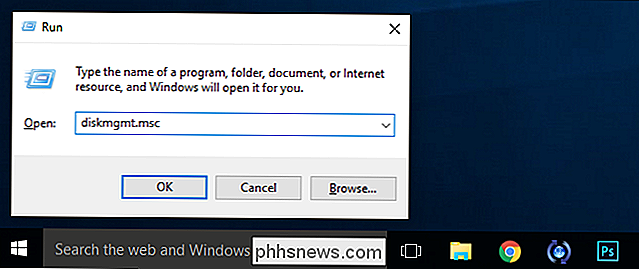
žemiau. Disko tvarkyme slinkite žemyn per disko sąrašą apatinėje srityje. Šie diskai bus pažymėti kaip "Disk 1", tačiau turės daug diskų. "Windows" priskiria numerį visiems standiesiems diskams, kietojo kūno diskams, USB diskams ir kortelių skaitytuvams, todėl nesistebėkite, jei turėtumėte slinkti žemyn, kad mūsų diskas būtų "Disk 10", kaip parodyta toliau.
Čia yra keturių bitų informacija, rodanti, kad mes žiūrime į tinkamą diską. Pirma, diskas yra pažymėtas kaip "nežinomas" ir "Neinitializuotas" kairėje, į kurį į sistemą įtrauktas naujas diskas bus pažymėtas kaip. Antra, disko dydis atitinka tik įdiegto įrenginio dydį (maždaug 1 TB), o diskas pažymėtas kaip "nepaskirstytas", o tai reiškia, kad nė viena standžiojo disko vieta nebuvo suformatuota arba priskirta pertvara.
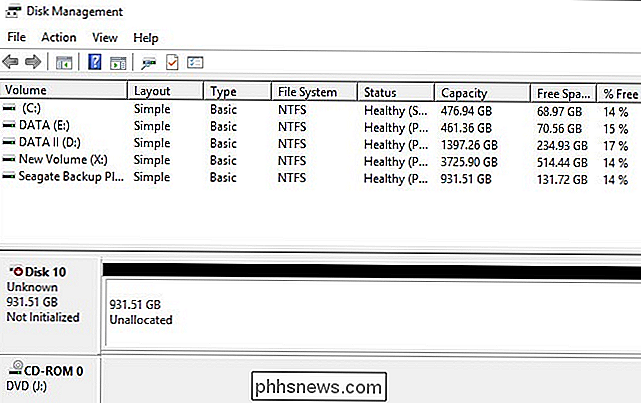
Right spustelėkite pavadinimo dalį įrašo diske, kur jis nurodo "Disk [#]" ir dešiniuoju pelės mygtuku spustelėkite kontekstinio meniu "Inicializuoti disko".
SUSIJĘS:
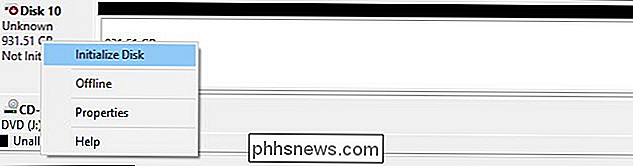
Koks skirtumas tarp GPT ir MBR? Disko dalijimasis? Pirmajame iniciacijos proceso etape būsite paraginti pasirinkti, ar disko skaidinio stiliui norite naudoti pagrindinį įkėlimo įrašą (MBR) arba GUID skirsnio lentelę (GPT). . Jei norite atlikti keletą išsamių svarstymų prieš pasirinkdami, galite pamatyti mūsų paaiškintoją čia. Trumpai tariant, jei neturite neatidėliotinų priežasčių naudoti MBR, naudokite GPT vietoj - ji yra naujesnė, efektyvesnė ir užtikrina didesnę apsaugą nuo įkrovos įrašo korupcijos.
Spustelėkite "OK" ir būsite grąžintas į Pagrindinis disko valdymo langas. Čia pamatysite, kad jūsų diskas yra kairėje pažymėtas "Basic" ir "Online", tačiau turinys vis dar "nepaskirstytas". Dešiniuoju pelės klavišu spustelėkite juostinį dėžutę, kurioje pateikiama nepaskirstyta disko vieta. Pasirinkite "Naujas paprastas tomas".
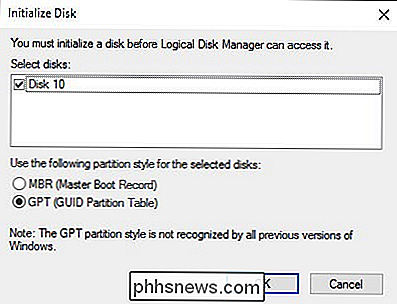
Taip bus paleistas naujas paprasto garsumo vedlys, kuris padės jums atlikti disko nustatymo procesą. Pirmajame žingsnyje pasirinkite kiek vietos, kurią norite įtraukti į garsumą. Numatyta, kad numeris yra visa laisvos vietos diske, nebent planuojate rezervuoti erdvę papildomoms pertvaroms, nėra priežasčių ją pakeisti. Spustelėkite "Kitas".

Antrame žingsnyje priskirkite disko raidę. Pagal nutylėjimą galbūt gerai.
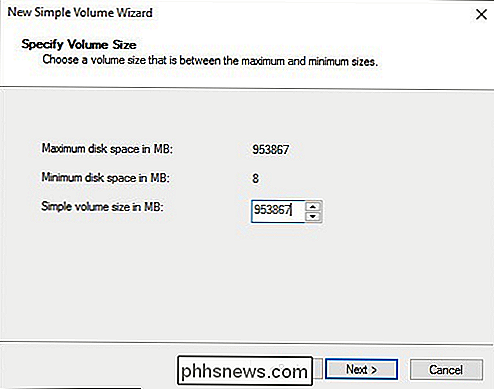
SUSIJĘS:
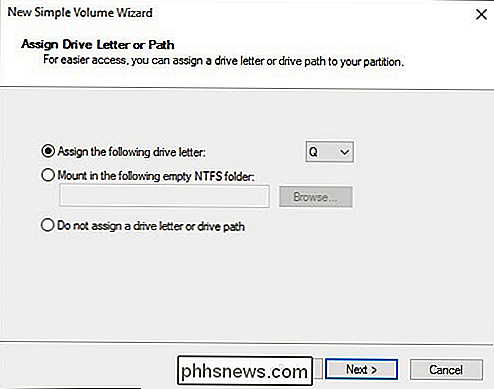
Koks skirtumas tarp FAT32, exFAT ir NTFS? Galiausiai, formatuokite garsumą. Jei naudojate įprastų skaičiavimo užduočių (nuotraukų, vaizdo žaidimų ir tt) saugojimo garsą, nereikia nieko nukrypti nuo numatytosios NTFS failų sistemos ir nustatymų. Įdomu, kokie yra failų sistemų skirtumai ir kodėl galite naudoti įvairias parinktis? Mes turime jums padengti. Nurodykite savo garsą vardą, spustelėkite "Kitas" ir palaukite, kol baigsis formato procesas.
Kai procesas bus baigtas, pamatysite savo naują diską, skirtą, formatuoti ir paruoštą veiksmui, esantį Disk Management disko sąrašas.
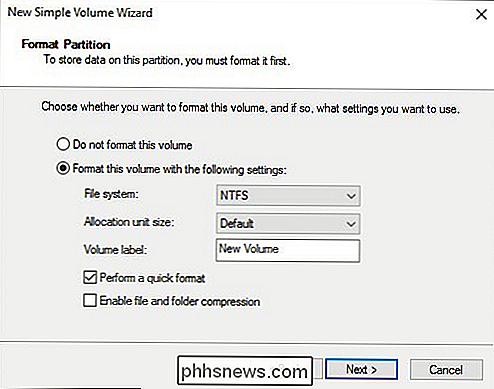
Dabar galite naudoti diską kaip ir bet kurią kitą savo sistemoje, skirtą laikmenoms, žaidimams ir kitiems tikslams.


Kaip stebėti atsiųstų ar išpakuotų vaizdo įrašų failus jūsų Roku
Jūsų "Roku" gali padaryti daugiau nei tiesiog srautas iš žiniatinklio. Naudokite ją, jei norite žiūrėti atsisiųstų ar paimtų vaizdo įrašų rinkmenas arba netgi leisti savo asmeninį muzikos kolekciją. Tai galite padaryti naudodami USB diską arba per vietinį tinklą. Žinoma, galite tiesiog prijungti kompiuterį prie savo televizoriaus ir atkurti vaizdo įrašus naudodami VLC arba panašų multimedijos grotuvą, tačiau naudodamiesi savo "Roku" galite patogiai naudotis nuotoliniu būdu ir Naudokite USB diską su "Roku Media Player" PATEIKTA: Kaip naudoti rankinį stabdį bet kokio vaizdo failo konvertavimui į bet kokį formatą Kai kurie "Roku" modeliai siūlo įmontuotą " USB jungtyje.

Kaip atrakinti "Android" telefono įkroviklį, oficialų kelią
"Android" telefono įkrovos tvarkyklės atrakinimas yra pirmasis žingsnis norint įjungti ir mirksėti pasirinktinius ROM. Ir, priešingai nei teigia populiarus, daugelyje telefonų ji iš tikrųjų visiškai palaikoma. Štai, kaip oficialiai paleisti įkrovos tvarkyklę. Ne kiekvienas telefonas leis jums tai padaryti.



